Ngày còn học ở trên trường, cứ nghĩ làm việc với Excel đơn giản lắm, chỉ cần nắm được công thức và cứ thế là nhập số liệu vào sử dụng. Thế nhưng, khi đi làm rồi mới biết, Excel không chỉ đơn giản là cứ nhập số liệu vào và cộng trừ nhân chia, mà bạn phải cần có những mẹo, tips và những thủ thuật riêng để làm những thao tác khó và đẩy nhanh tốc độ xử lý dữ liệu trong Excel. Điều đó mới thực sự quan trọng.
1. Nhảy qua nhảy lại giữa các sheet
Rất đơn giản, thôi bạn chỉ cần sử dụng tổ hợp phím “Ctrl + Pagedown” để nhảy sang sheet mới và “Ctrl + Pageup” để lùi về sheet cũ. Vậy là các bạn có thể thao tác rất nhanh giữa các sheet chưa đầy một tích tắc.
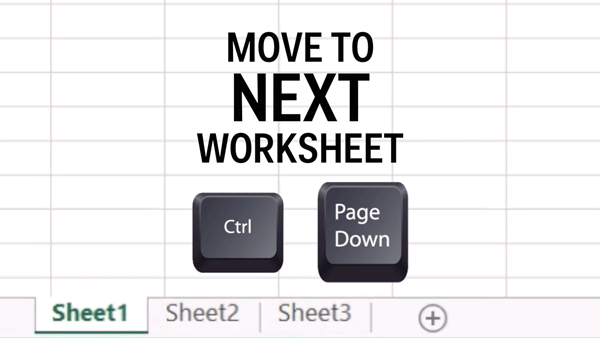
2. Nhảy quãng trong cùng một sheet
Để nhảy quãng trong 1 sheet Excel thì có một tổ hợp phím tắt rất đơn giản. Đó là sử dụng “Ctrl + mũi tên”.
Thông thường trong công việc, bạn sẽ phải làm việc với một tập dữ liệu rất lớn. Tập dữ liệu của bạn dài dằng dặc, kéo chuột mãi mà vẫn chưa đến vị trí cần tới, nhất là các bạn làm việc trong kế toán.
Nguyên lý hoạt động của tổ hợp phím tắt này là di chuyển từ vị bắt đầu tới khi nó gặp được khoảng trống hoặc điểm tận cùng của Excel.
Ví dụ: Bạn đang ở vị trí A (UNITRAIN) màu vàng nếu bạn ấn “Ctrl + →” bạn sẽ ngay lập tức nhảy tới vị trí E (to get); nếu bạn tiếp tục ấn tổ hợp phím này bạn sẽ nhảy ngay sang vị trí G (the best) và cuối cùng bạn sẽ nhảy tới vị trí K (& Career advice). Để quay lại vị trí ban đầu bạn chỉ cần nhấn tổ hợp phím “Ctrl + ←” bạn sẽ quay trở về lại vị trí G, E, và cuối cùng là A.
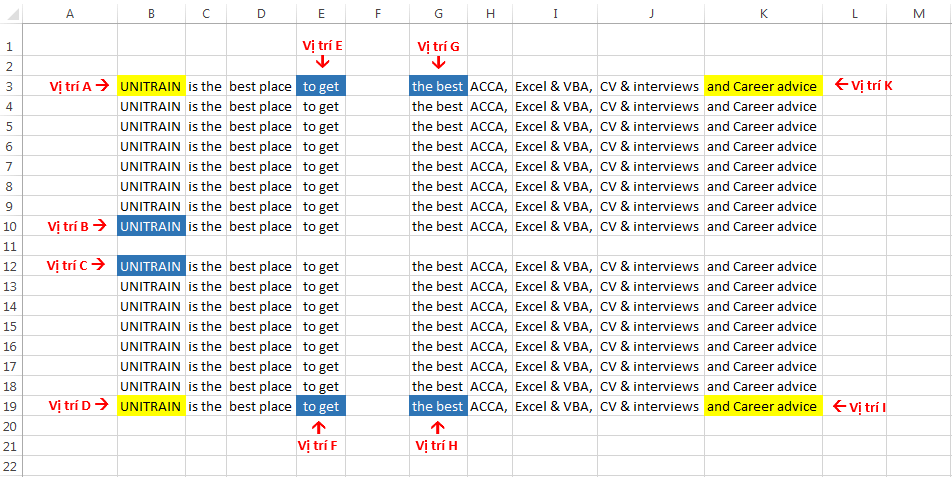
+ Tương tự như vậy, Bạn đang ở vị trí A (UNITRAIN) màu vàng nếu bạn ấn “Ctrl + ↓” bạn sẽ ngay lập tức nhảy tới vị trí B, C và cuối cùng là vị trí D. Chức năng này, còn tỏ ra hiệu quả đến mức kể cả khi bạn đang ở dòng thứ 9999 thì bạn cũng có thể quay về dòng đầu tiên chỉ với tổ hợp phím tắt này. Hãy thử chức năng này ngay thôi.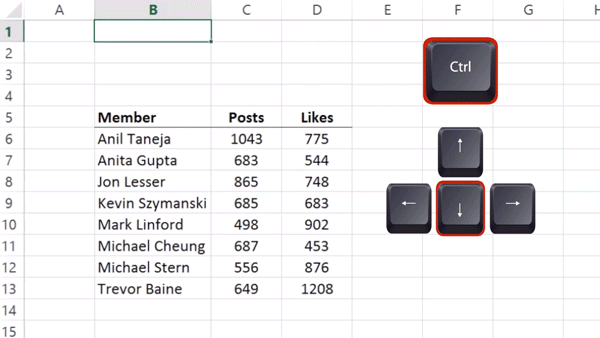
3. Select nhanh dữ liệu trong một vùng chọn
Đây là một chức năng hết sức tuyệt vời khi nó giúp bạn select nhanh toàn bộ dữ liệu trong một vùng chỉ với thao tác ” Ctrl + Shift + → + ↓ ”
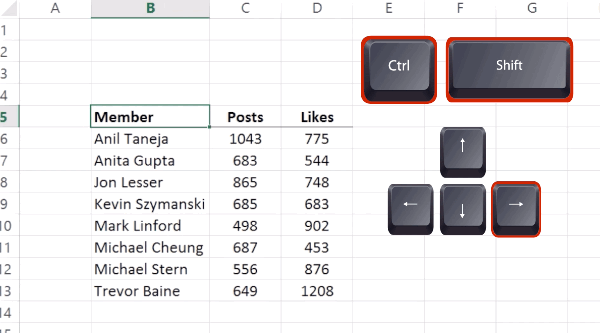
4. Copy công thức nhanh chóng
Để copy công thức của một ô hoặc một vài ô rồi áp dụng công thức đó cho toàn bộ cột mà bạn đang thao tác thì có một thủ thật siêu nhanh để làm điều đó đó là bạn chỉ select phần mà bạn muốn chọn sau đó di chuột tới góc dưới bên phải của vùng bạn lựa chọn cho tới khi nó hiện ra dấu (+) thì click đúp vào

5. Định dạng nhanh dữ liệu với siêu phím tắt
Nếu lúc trước bạn mất thời gian mò xem công cụ hoặc tìm format cho vùng lựa chọn ở đâu thì bây giờ chỉ với vài phím tắt cơ bản sau đây, bạn sẽ không bao giờ phải bận tâm vì nó nữa
+ Định dạng số thập phân với 2 số đằng sau dấu “,” ta ấn tổ hợp phím Ctrl + Shift + 1
+ Thêm ký tự $ cho vùng lựa chọn ấn Ctrl + Shift + 4
+ Chuyển dữ liệu sang dạng % ta ấn Ctrl + Shift + 5
+ Hiển thị nhanh bảng định dạng Ctrl + 1
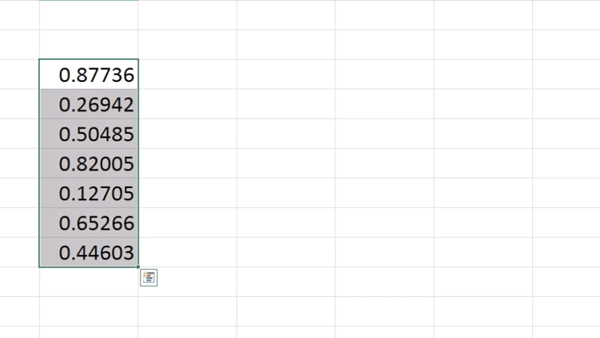
<UniTrain sưu tầm>
———
Xem thêm
Các phím tắt thông dụng trong Excel
![]()
![]()
![]()




